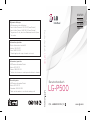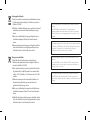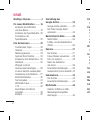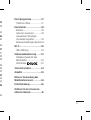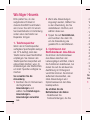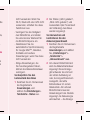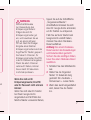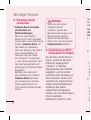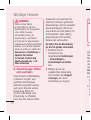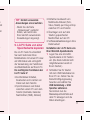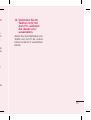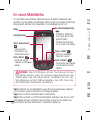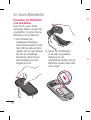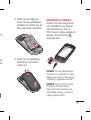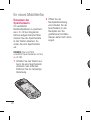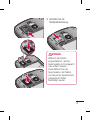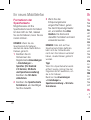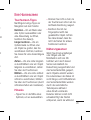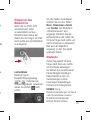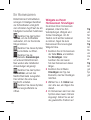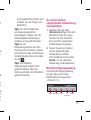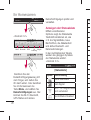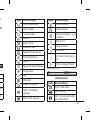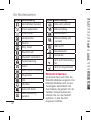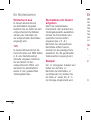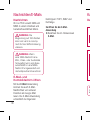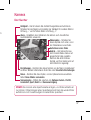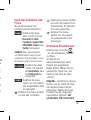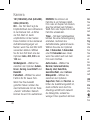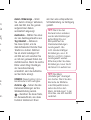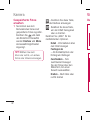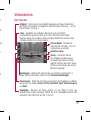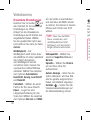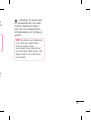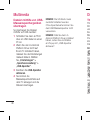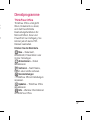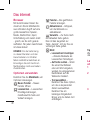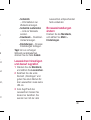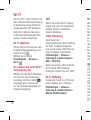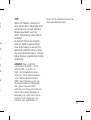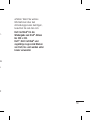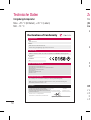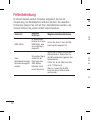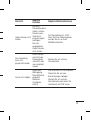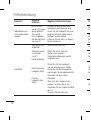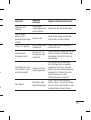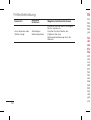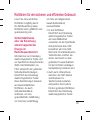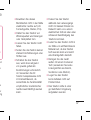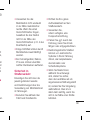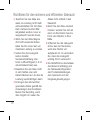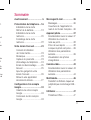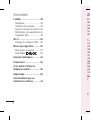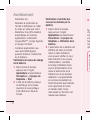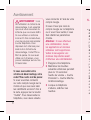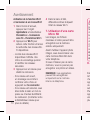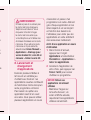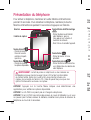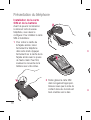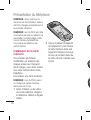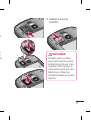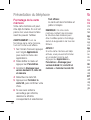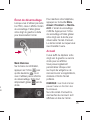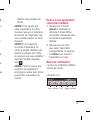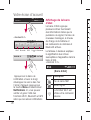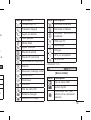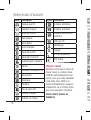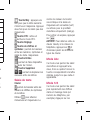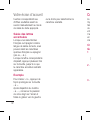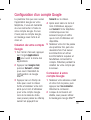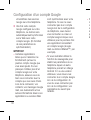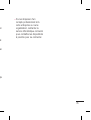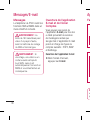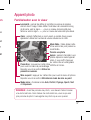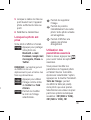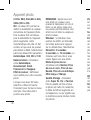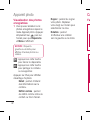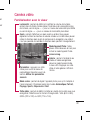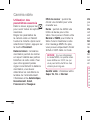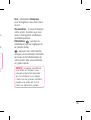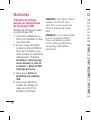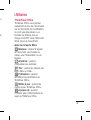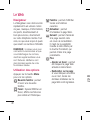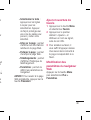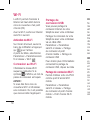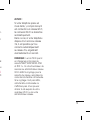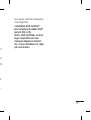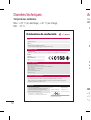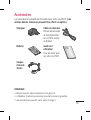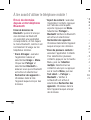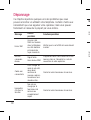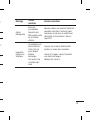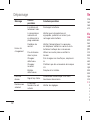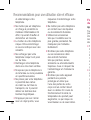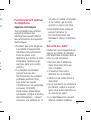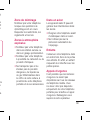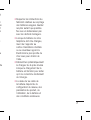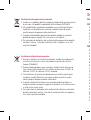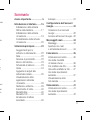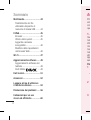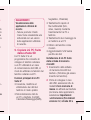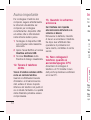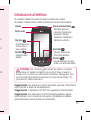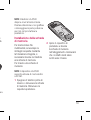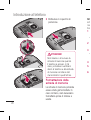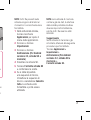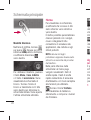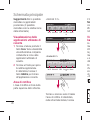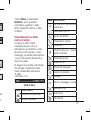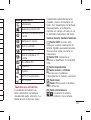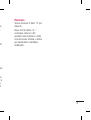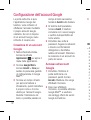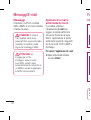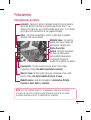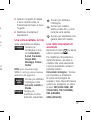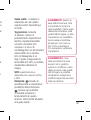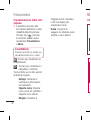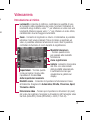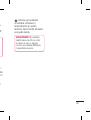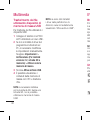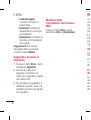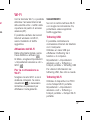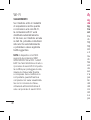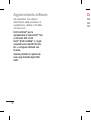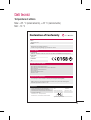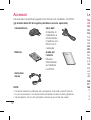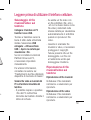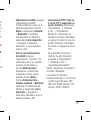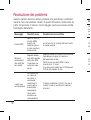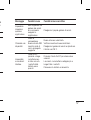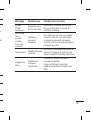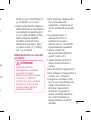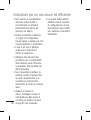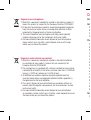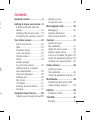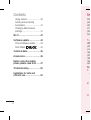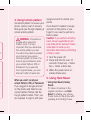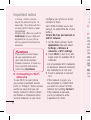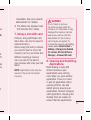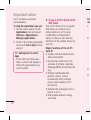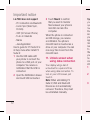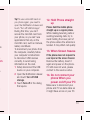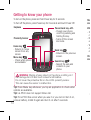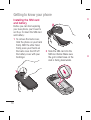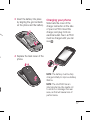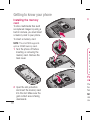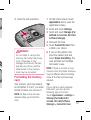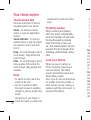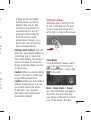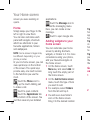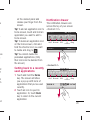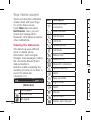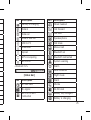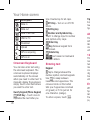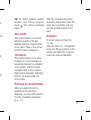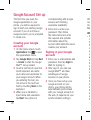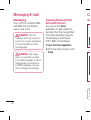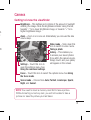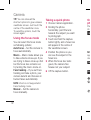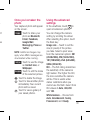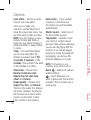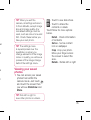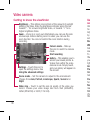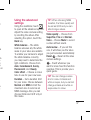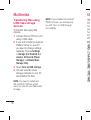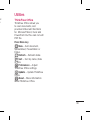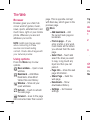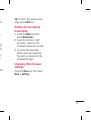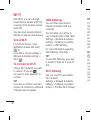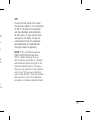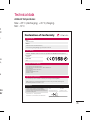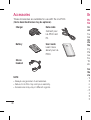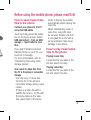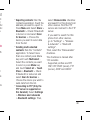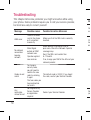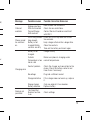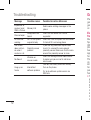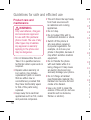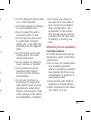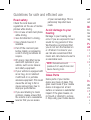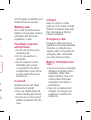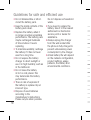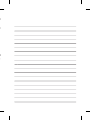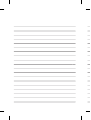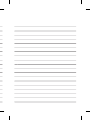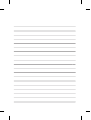Benutzerhandbuch
LG-P500
P/N : MMBB0393924 (1.1) G
www.lg.com
Benutzerhandbuch LG-P500
DEUTSCH
FRANÇAIS
ITALIANO
ENGLISH
Allgemeine Anfragen
<LG Informationscenter für Kunden>
Service Hotline Österreich: 0810 144 131 (zum Ortstarif)
Service Hotline Schweiz: 0848 543 543 (zum Ortstarif)
* Vergewissern Sie sich, dass diese Rufnummer korrekt ist, bevor
Sie anrufen.
Informations générales
<Centre d’information clientèle LG>
Autriche: 0810 144 131
Suisse: 0848 543 543
* Avant d’appeler, vérifi ez que le numéro est correct.
Informazioni generiche
<LG Customer Information Center>
Austria: 0810 144 131
Svizzera: 0848 543 543
* Verifi care che il numero sia corretto prima di effettuare la chiamata.
General Inquiries
<LG Customer Information Center>
Austria: 0810 144 131
Switzerland: 0848 543 543
* Make sure the number is correct before making a call.

Entsorgung Ihres Altgeräts
1 Wenn dieses Symbol eines durchgestrichenen Abfalleimers auf einem
Produkt angebracht ist, unterliegt dieses Produkt der europäischen
Richtlinie 2002/96/EC.
2 Alle Elektro- und Elektronik-Altgeräte müssen getrennt vom Hausmüll
in staatlichen oder kommunalen Sammeleinrichtungen entsorgt
werden.
3 Durch eine vorschriftsmäßige Entsorgung von Altgeräten können
schädliche Auswirkungen auf Mensch und Umwelt vermieden
werden.
4 Genauere Informationen zur Entsorgung von Altgeräten erhalten Sie
bei den lokalen Behörden, der Entsorgungseinrichtung oder dem
Fachhändler, bei dem Sie das Produkt erworben haben.
Entsorgen von alten Akkus
1 Wenn Akkus Ihres Produktes mit diesem durchgestrichenen
Mülleimersymbol gekennzeichnet sind, unterliegen die Akkus der
Europäischen Richtlinie 2006/66/EC.
2 Dieses Symbol kann mit den chemischen Symbolen für Quecksilber
(Hg), Kadmium (Cd) oder Blei (Pb) kombiniert sein, wenn die Akkus
mehr als 0,0005 % Quecksilber, 0,002 % Kadmium oder 0,004 % Blei
enthalten.
3 Akkus müssen immer getrennt vom Hausmüll in staatlichen oder
kommunalen Sammeleinrichtungen und entsprechend den
geltenden Vorschriften entsorgt werden.
4 Durch eine vorschriftsmäßige Entsorgung Ihrer alten Akkus können
schädliche Auswirkungen auf Mensch, Tier und Umwelt vermieden
werden.
5 Ausführliche Informationen zur Entsorgung von alten Akkus erhalten
Sie bei den lokalen Behörden, der Entsorgungseinrichtung oder dem
Fachhändler, bei dem Sie das Produkt erworben haben.
Dieses Gerät kann in allen europäischen Ländern verwendet
werden.
Das WLAN kann innerhalb der EU in Innenräumen
uneingeschränkt verwendet werden. In Frankreich, Russland
und der Ukraine ist eine Verwendung im Freien jedoch nicht
möglich.
Ce périphérique peut être utilisé dans tous les pays européens.
En Europe, le WLAN peut être utilisé à l'intérieur sans aucune
restriction. En revanche, il est impossible de l'utiliser à
l'extérieur en France, en Russie et en Ukraine.
Il presente apparecchio può essere utilizzato in tutti i Paesi
europei.
La rete WLAN può essere utilizzata nell'UE senza restrizioni
in ambienti chiusi, ma non può essere utilizzata all'aperto in
Francia, Russia e Ucraina.
This equipment may be operated in all European countries.
The WLAN can be operated in the EU without restriction
indoors, but cannot be operated outdoors in France,Russia and
Ukraine.

• Der Inhalt dieses Handbuchs kann
je nach Modell oder Software
des Mobiltelefons oder nach
Dienstanbieter variieren.
• Dieses Telefon wird wegen seines
Touchscreen-Bildschirms für
Sehbehinderte nicht empfohlen.
• Copyright ©2010 LG Electronics,
Inc. Alle Rechte vorbehalten.
LG und das LG-Logo sind
eingetragene Marken der LG
Group und deren zugehöriger
Unternehmen. Alle anderen
Marken sind Eigentum ihrer
jeweiligen Inhaber.
• Google™, Google Maps™,
Google Mail™, YouTube™,
Google Talk™ und Android
Market™ sind Marken von
Google, Inc.
LG-P500LG-P500 Benutzerhandbuch
Diese Anleitung erleichtert Ihnen
die Bedienung Ihres neuen
Mobiltelefons.
Weitere Informationen finden Sie
unter www.lg.com.

2
Inhalt
Wichtiger Hinweis ...................4
Ihr neues Mobiltelefon ..........16
Einsetzen der SIM-Karte
und des Akkus .....................18
Einsetzen der Speicherkarte ..20
Formatieren der
Speicherkarte ......................22
Ihre Homescreen ..................23
Touchscreen-Tipps ............... 23
Hinweis ...............................23
Näherungssensor ................. 23
Sperren Ihres Telefons ..........24
Entsperren des Bildschirms ..25
Startseite ............................25
Widgets zu Ihrem
Homescreen hinzufügen .......26
Zu einer kürzlich verwendeten
Anwendung zurückkehren ....27
Bildschirmtastatur ................30
Text eingeben ......................31
Wörterbuch aus ...................32
123 .....................................32
Buchstaben mit Akzent
eingeben .............................32
Beispiel ...............................32
Einrichtung des
Google-Kontos ......................33
Google-Konto erstellen .........33
Bei Ihrem Google-Konto
anmelden ............................34
Nachrichten/E-Mails .............36
Nachrichten .........................36
E-Mail- und Kontobildschirm
öffnen .................................36
Kamera .................................37
Der Sucher ..........................37
Fokus-Modus verwenden .....38
Ein Foto machen .................38
Nach der Aufnahme
des Fotos ............................39
Erweiterte Einstellungen .......39
Gespeicherte Fotos ansehen .42
Videokamera ......................... 43
Der Sucher ..........................43
Erweiterte Einstellungen .......44
Multimedia ............................ 46
Dateien mithilfe von USB-
Massenspeichergeräten
übertragen...........................46
Di
e
T
Das
B
O
L
u
B
Wi-
U
Sof
S
M
D
Tec
Zub
Bitt
Mo
Feh
Rich
effi

3
33
33
34
36
36
36
37
37
38
38
39
39
42
43
43
44
46
46
Dienstprogramme ................. 47
ThinkFree Offi ce...................47
Das Internet ..........................48
Browser ...............................48
Optionen verwenden ............48
Lesezeichen hinzufügen
und darauf zugreifen ............49
Browsereinstellungen ändern 49
Wi-Fi .....................................50
USB-Tethering ....................50
Softwareaktualisierung ........52
Software-Update für das
Mobiltelefon .........................52
DivX Mobile
....52
Technische Daten .................54
Zubehör ................................55
Bitte vor Verwendung des
Mobiltelefons lesen! .............56
Fehlerbehebung .................... 60
Richtlinien für den sicheren und
effi zienten Gebrauch...................... 65

4
Wichtiger Hinweis
Bitte prüfen Sie, ob das
aufgetretene Problem in
diesem Abschnitt beschrieben
wird, bevor Sie sich mit einem
Servicemitarbeiter in Verbindung
setzen oder das Telefon zur
Reparatur bringen.
1. Telefonspeicher
Wenn der im Telefonspeicher
verfügbare Speicherplatz weniger
als 10 % beträgt, kann das
Telefon keine neuen Nachrichten
empfangen. Sie müssen den
Telefonspeicher überprüfen und
einige Daten löschen, wie z. B.
Anwendungen oder Nachrichten,
um mehr Speicher verfügbar zu
machen.
So verwalten Sie die
Anwendung
Berühren Sie im Homescreen
die Registerkarte
Anwendungen
, und
wählen Sie
Einstellungen
>
Anwendungen
>
Anwendungen verwalten
aus.
1
Wenn alle Anwendungen
angezeigt werden, blättern Sie
zu der Anwendung, die Sie
deinstallieren möchten, und
wählen diese aus.
Tippen Sie auf
Deinstallieren
,
und berühren Sie dann OK,
um die Anwendung wie
gewünscht zu deinstallieren.
2. Optimieren der
Betriebsdauer des Akkus
Sie können die Betriebsdauer
des Akkus zwischen den
Ladevorgängen erhöhen, indem
Sie Funktionen deaktivieren, bei
denen Sie auf die andauernde
Ausführung im Hintergrund
verzichten können. Sie können
außerdem überwachen, wie
stark Anwendungen und
Systemressourcen den Akku
beanspruchen.
So erhöhen Sie die
Betriebsdauer des Akkus
- Deaktivieren Sie
Funkverbindungen, die Sie
2
3
n
W
ve
F
- V
d
S
d
-
D
a
f
ü
K
A
n
- E
S
k
v
e
So
La
d
A
1

5
Sie
en
,
n.
us
m
ei
nicht verwenden. Wenn Sie
Wi-Fi, Bluetooth oder GPS nicht
verwenden, schalten Sie diese
Funktionen aus.
- Verringern Sie die Helligkeit
des Bildschirms, und stellen
Sie eine kürzere Wartezeit für
die Bildschirmsperre ein.
- Deaktivieren Sie die
automatische Synchronisierung
für Google Mail™, Kalender,
Kontakte und weitere
Anwendungen, wenn Sie diese
nicht verwenden.
- Einige Anwendungen, die
Sie heruntergeladen haben,
können die Akkubetriebsdauer
verringern.
So überprüfen Sie den
Ladezustand des Akkus
Berühren Sie im Homescreen
die Registerkarte
Anwendungen
, und
wählen Sie
Einstellungen
>
Telefoninfo
>
Status
aus.
1
Der Status („Wird geladen“,
„Wird nicht geladen“) und
Ladezustand (als Prozentwert
der Vollladung) des Akkus
werden angezeigt.
So überwachen und
kontrollieren Sie den
Akkuenergieverbrauch
Berühren Sie im Homescreen
die Registerkarte
Anwendungen
, und wählen
Sie
„Einstellungen“>
„Telefoninfo“>
„Akkuverbrauch“ aus.
Am oberen Bildschirmrand
wird die Akkubetriebsdauer
angezeigt. Diese Anzeige
gibt entweder die Zeit seit
der letzten Aufladung an
oder, bei angeschlossenem
Ladegerät, die letzte
Betriebsdauer im reinen
Akkubetrieb. Am unteren
Bildschirmrand werden
Anwendungen bzw. Dienste
angezeigt, die Akkuenergie
verbrauchen – die Anzeige
2
1
2

6
erfolgt in der Reihenfolge
ihres Verbrauchswerts.
3. Open Source-
Betriebssystems
installieren
Wenn Sie anstatt dem vom
Hersteller zur Verfügung
gestellten Betriebssystem ein
Open Source-Betriebssystem
auf dem Telefon installieren
und verwenden, kann dies zu
Fehlfunktionen führen.
WARNUNG:
Wenn Sie ein
Betriebssystem auf Ihrem
Telefon installieren, das nicht
vom Hersteller zur Verfügung
gestellt wurde, erlischt der
Garantieanspruch.
WARNUNG:
Um Ihr
Telefon und Ihre persönlichen
Daten zu schützen, sollten
Sie Anwendungen nur von
vertrauenswürdigen Quellen
herunterladen, wie z. B. von
Android Market™. Wenn
einige Anwendungen nicht
richtig auf Ihrem Telefon
installiert wurden, funktioniert
das Telefon möglicherweise
nicht ordnungsgemäß oder
schwerwiegende Fehler können
auftreten. Sie müssen diese
Anwendungen deinstallieren
und alle zugehörigen Daten
und Einstellungen vom Telefon
entfernen.
4. Entsperrungsmuster
verwenden
Legen Sie zum Schutz Ihres
Telefons ein Entsperrungsmuster
fest. Hierzu wird eine Anzahl
von Bildschirmen angezeigt,
die Ihnen beim Zeichnen eines
Entsperrungsmusters helfen.
S
z
E
P
E
e
g
O
E
E
Z
S
E
o
W
v
S
n
We
Ent
ode
kön
We
bei
an
g
fals
Wichtiger Hinweis

7
n
ter
s
WARNUNG:
Sicherheitshinweise
zur Verwendung des
Entsperrungsmusters:
Prägen Sie sich Ihr
Entsperrungsmuster gut
ein, und bewahren Sie es
ggf. an einem sicheren
Ort auf. Nach fünfmaliger
Eingabe eines falschen
Entsperrungsmusters wird der
Zugriff auf Ihr Telefon gesperrt.
Sie haben 5 Chancen, Ihr
Entsperrungsmuster, Ihre PIN
oder Ihr Passwort einzugeben.
Wenn Sie alle 5 Chancen
verbraucht haben, können
Sie es nach 30 Sekunden
nochmals probieren.
Wenn Sie sich an Ihr
Entsperrungsmuster, Ihre PIN
oder Ihr Passwort nicht erinnern
können:
Wenn Sie sich über Ihr Telefon
bei Ihrem Google-Konto
angemeldet und fünf Mal das
falsche Muster verwendet haben,
tippen Sie auf die Schaltfläche
„Vergessenes Muster“.
Anschließend müssen Sie sich
über Ihr Google-Konto anmelden,
um Ihr Telefon zu entsperren.
Falls Sie auf dem Telefon kein
Google-Konto erstellt haben,
müssen Sie einen Hardware-
Reset ausführen.
Achtung:
Bei einem Hardware-
Reset werden alle Anwendungen
und Benutzerdaten gelöscht.
Sichern Sie alle wichtigen Daten,
bevor Sie einen Hardware-Reset
ausführen
.
Schalten Sie das Mobiltelefon
aus.
Halten Sie die folgenden
Tasten 10 Sekunden lang
gedrückt: Ein-/Austaste +
Homescreen + Leiser-Taste.
Wenn das Gerät eingeschaltet
wird, lassen Sie die Tasten
los.
1
2
3

8
5. Hardware-Reset
verwenden
* Hardware-Reset verwenden
(Zurücksetzen auf
Werkseinstellungen)
Wenn der ursprüngliche
Zustand nicht mehr hergestellt
werden kann, verwenden Sie die
Funktion
Hardware-Reset
, um
das Telefon zu initialisieren.
Wenn der Benutzer das Telefon
durch Gedrückthalten (10
Sekunden lang) der Tasten
Ein-/Austaste + Homescreen
+ Leiser-Taste einschaltet, wird
das Gerät eingeschaltet und
gleichzeitig ein Hardware-Reset
ausgeführt.
Beachten Sie, dass nach
dem Ausführen der Funktion
Hardware-Reset
alle Daten
und Anwendungen auf dem
Telefon gelöscht sind und
nicht wiederhergestellt werden
können.
WARNUNG
Wenn Sie die Funktion
„Hardware-Reset“
ausführen, werden alle
Benutzeranwendungen und
Benutzerdaten gelöscht.
Sichern Sie alle wichtigen
Daten, bevor Sie die Funktion
Hardware-Reset
ausführen.
6. Verbindung zu Wi-Fi-
Netzwerken herstellen
Um auf Ihrem Telefon Wi-Fi zu
nutzen, greifen Sie auf einen
drahtlosen Zugangspunkt
(„Hotspot“) zu. Manche
Zugangspunkte sind öffentlich
zugänglich, und Sie können
problemlos eine Verbindung zu
ihnen herstellen. Andere sind
versteckt oder implementieren
andere Sicherheitsfunktionen,
sodass Sie das Telefon
entsprechend konfigurieren
müssen, um eine Verbindung zu
ihnen herzustellen.
Deaktivieren Sie Wi-Fi, wenn
Si
e
Bet
erh
So
st
e
ein
- E
v
e
a
N
S
- W
is
zu
e
N
1
2
3
Wichtiger Hinweis

9
n
n
u
zu
Sie es nicht benötigen, um die
Betriebsdauer des Akkus zu
erhöhen.
So aktivieren Sie Wi-Fi und
stellen eine Verbindung zu
einem Wi-Fi-Netzwerk her
Berühren Sie im Homescreen
Einstellungen und wählen
Sie
Wireless > Wi-Fi
Einstellungen.
Berühren Sie die Option
Wi-
Fi
, um Wi-Fi zu aktivieren und
die Suche nach verfügbaren
Wi-Fi-Netzwerken zu starten.
- Es wird eine Liste der
verfügbaren Wi-Fi-Netzwerke
angezeigt. Sichere
Netzwerke werden durch ein
Schlosssymbol gekennzeichnet.
Berühren Sie ein Netzwerk,
um eine Verbindung zu ihm
herzustellen.
- Wenn das Netzwerk öffentlich
ist, werden Sie aufgefordert,
zu bestätigen, dass Sie
eine Verbindung zu diesem
Netzwerk herstellen möchten,
1
2
3
indem Sie
Verbinden
berühren.
- Wenn das Netzwerk gesichert
ist, werden Sie aufgefordert,
ein Kennwort oder andere
Zugangsinformationen
einzugeben. (Wenden Sie sich
wegen der Details an Ihren
Netzwerkadministrator.)
Auf der Statusleiste werden
Symbole angezeigt, die den
Wi-Fi-Status kennzeichnen.
7. microSD-Karte
verwenden
Bilder sowie Musik- und
Videodateien können nur im
externen Speicher gespeichert
werden.
Bevor Sie die integrierte Kamera
verwenden können, müssen Sie
in das Telefon eine microSD-
Speicherkarte einlegen.
Ohne eingelegte Speicherkarte
kann das aufgenommene Bild
oder Video nicht gespeichert
werden.
4

10
WARNUNG:
Während das Telefon
eingeschaltet ist, darf die
Speicherkarte nicht eingesetzt
oder entfernt werden.
Andernfalls können die
Speicherkarte, das Telefon
und die auf der Speicherkarte
gespeicherten Daten beschädigt
werden. Um die Speicherkarte
sicher zu entfernen, wählen Sie
Homescreen > Einstellungen >
Speicher (Für Android
2.2-Version, SD-Karte und
Speicherverwaltung) > SD-
Karte entnehmen.
8. Anwendungen öffnen
und wechseln
Unter Android ist Multitasking
problemlos möglich, weil
geöffnete Anwendungen
weiterhin ausgeführt werden,
auch wenn Sie eine weitere
Anwendung öffnen. Es
ist nicht erforderlich, eine
Anwendung zu schließen,
bevor Sie eine andere öffnen.
Verwenden und wechseln Sie
zwischen mehreren geöffneten
Anwendungen. Android verwaltet
alle Anwendungen, hält sie an
oder startet sie nach Bedarf, um
sicherzustellen, dass inaktive
Anwendungen nicht unnötig
Ressourcen verbrauchen.
So halten Sie die Anwendung
an, die Sie gerade verwenden
Berühren Sie im
Homescreen die
Registerkarte
Einstellungen
>
Anwendungen
>
Anwendungen verwalten
aus.
Blättern Sie zu der
gewünschten Anwendung,
und berühren Sie
Stoppen
erzwingen
, um deren
Verwendung zu stoppen.
1
2
TI
An
-
9.
Die
Sie
Mo
ein
die
de
s
Die
LG
• K
B
D
• S
z
T
N
Wichtiger Hinweis

11
n
tet
m
n
n
TIPP Kürzlich verwendete
Anwendungen erneut aufrufen
- Wenn Sie die Taste
„Homescreen“ gedrückt
halten, wird eine Liste
Ihrer kürzlich verwendeten
Anwendungen angezeigt.
9.
LG PC Suite von einer
Speicherkarte kopieren
Die LG PC Suite IV unterstützt
Sie beim Verbinden Ihres
Mobiltelefons mit einem PC über
ein USB-Kabel und ermöglicht
die Verwendung der Funktionen
des Mobiltelefons auf Ihrem PC.
Die wichtigsten Funktionen der
LG PC Suite IV
• Komfortables Erstellen,
Bearbeiten und Löschen von
Daten auf dem Telefon
• Synchronisieren von Daten
zwischen einem PC und dem
Telefon (Kontakte, Kalender,
Nachrichten (SMS), Notizen)
• Einfacher Austausch von
Multimedia-Dateien (Foto,
Video, Musik) per Drag & Drop
zwischen PC und Telefon
• Übertragen von auf dem
Telefon gespeicherten
Nachrichten auf den PC
• Softwareaktualisierungen ohne
Datenverlust
Installation der LG PC Suite von
Ihrer MicroSD-Speicherkarte
Legen Sie eine microSD-
Speicherkarte in Ihr Telefon
ein. (Die Karte befindet sich
möglicherweise bereits in
Ihrem Telefon.)
Schließen Sie Ihr Telefon
mit dem USB Datenkabel an
Ihren PC an. Ziehen Sie die
Benachrichtigungsauszug
herunter und wählen Sie
USB-Verbindung > USB
Speicher aktivieren.
Sie können nun die
Massenspeicherinhalte auf
dem PC anzeigen und die
Daten übertragen.
1
2

12
• Kopieren Sie den Ordner
„LGPCSuiteIV“ von Ihrem
USB-Speicher auf Ihren PC.
• Führen Sie die Datei
„LGInstaller.exe“ auf Ihrem
PC aus, und befolgen Sie
die Anleitungen.
Wenn die Installation von LG
PC Suite IV abgeschlossen ist,
deaktivieren Sie den Modus
USB-Speicher, damit Sie LG PC
Suite IV ausführen können.
HINWEIS:
Entfernen oder löschen
Sie keine andere Programmdatei
auf Ihrer Speicherkarte. Dies
könnte die vorinstallierte
Anwendung auf dem Telefon
beschädigen.
10.
Telefon über USB
an einen Computer
anschließen
HINWEIS:
Wenn Sie Ihr Telefon
per USB-Kabel mit Ihrem PC
synchronisieren möchten, müssen
Sie die LG PC Suite auf Ihrem PC
installieren. Sie können dieses
3
Programm von der LG-Website
herunterladen (www.lg.com).
Besuchen Sie http://www.lg.com,
und wählen Sie Ihre Region,
Ihr Land und Ihre Sprache aus.
Besuchen Sie die LG Website
für weitere Informationen. Da
PC Suite in die im Lieferumfang
enthaltene Speicherkarte integriert
ist, können Sie diese einfach auf
Ihren PC kopieren.
LG-P500 bietet keine
Unterstützung für:
- PC-Verbindung über
Bluetooth
- LG Air Sync (Web Sync,
Rechtsklick)
- OSP (On Screen Phone/
Telefon auf dem Bildschirm)
- Aufgabenlisten in Kalender
- Notizen
- Java-Anwendung
Ein Benutzerhandbuch für
PC Suite IV kann nach der
Installation von PC Suite IV
über das Hilfemenü aufgerufen
werden.
A
We
Spe
Sie
mic
ist
La
u
jetz
Kar
kop
1
2
3
Wichtiger Hinweis

13
e
m,
iert
uf
n
Mit dem USB-Kabel aus
dem Lieferumfang des
Telefons können Sie das
Telefon an den USB-
Anschluss Ihres Computers
anschließen. Sie erhalten eine
Benachrichtigung, dass USB
angeschlossen ist.
Öffnen Sie den
Benachrichtigungsauszug,
und berühren Sie „USB-
Verbindung“.
Berühren Sie
USB-Speicher
aktivieren
, um zu bestätigen,
dass Sie Dateien zwischen
der microSD-Karte des
Telefons und dem Computer
übertragen möchten.
Wenn das Telefon als USB-
Speicher verbunden ist, erhalten
Sie eine Benachrichtigung. Die
microSD-Karte des Telefons
ist mit Ihrem Computer als
Laufwerk verbunden. Sie können
jetzt Dateien von der microSD-
Karte oder vom Computer
kopieren.
1
2
3
11. Entsperren Sie den
Bildschirm während
der Verwendung der
Datenverbindung.
Das Display wird abgedunkelt,
wenn es während der
Verwendung der Datenverbindung
für einen längeren Zeitraum nicht
berührt wird. Um den LCD-
Bildschirm zu aktivieren, berühren
Sie ihn einfach.
Hinweis:
Beim Deinstallieren
von PC Suite IV werden
USB- und Bluetooth-Treiber
nicht automatisch entfernt.
Sie müssen daher manuell
deinstalliert werden.
Tipp!
Um die microSD-Karte
wieder für das Telefon verfügbar
zu machen, müssen Sie den
Benachrichtigungsauszug öffnen
und „USB-Speicher deaktivieren“
berühren.

14
Während dieser Zeit können
Sie vom Telefon aus nicht auf
die microSD-Karte zugreifen.
Sie können demnach keine
Anwendungen verwenden, die
auf der microSD-Karte basieren,
wie z. B. Kamera, Galerie und
Musik.
Um das Telefon vom Computer
zu trennen, folgen Sie den
Anweisungen des Computers
zum sicheren Entfernen der
microSD-Karte und der USB-
Geräte. So verhindern Sie
einen Verlust der auf der Karte
gespeicherten Daten.
Trennen Sie das USB-Gerät
auf sichere Art von Ihrem
Computer.
Öffnen Sie den
Benachrichtigungsauszug,
und berühren Sie
USB-
Speicher deaktivieren
.
1
2
12.
Telefon gerade halten
Halten Sie Ihr Mobiltelefon
gerade, wie ein gewöhnliches
Telefon.
Vermeiden Sie es, den unteren
Teil des Telefons zu berühren, in
dem sich die Antenne befindet,
während Sie Anrufe tätigen/
entgegennehmen bzw. -daten
senden/empfangen. Dies könnte
die Anrufqualität beeinträchtigen.
13. Falls der Bildschirm
einfriert
Falls das Telefon nicht auf
Benutzereingaben reagiert oder
der Bildschirm einfriert:
Entnehmen Sie den Akku,
setzen Sie ihn wieder ein, und
schalten Sie das Telefon ein.
Falls das Problem weiterhin
besteht, wenden Sie sich an den
Kundendienst.
14
Zie
Tele
Feh
kön
Wichtiger Hinweis

15
en
n
in
t,
te
en.
r
en
14. Verbinden Sie Ihr
Telefon nicht mit
dem PC, während
Sie diesen ein-/
ausschalten.
Ziehen Sie das Datenkabel vom
Telefon und vom PC ab, da dies
Fehler auf dem PC verursachen
könnte.

16
Ihr neues Mobiltelefon
Um das Telefon einzuschalten, halten Sie die Ein-/Austaste 3 Sekunden lang
gedrückt. Um das Telefon auszuschalten, halten Sie die Ein-Austaste 3 Sekunden
lang gedrückt, berühren Sie „Ausschalten“ und bestätigen Sie mit „OK“.
Taste „Homescreen“
- Kehrt aus allen
Bildschirmen zum
Homescreen zurück.
Taste „Menu“
- Prüfen Sie, welche
Optionen zur Verfügung
stehen.
Hörer
Taste „Zurück“
- Kehrt zum vorherigen
Bildschirm zurück.
Taste „Suchen“
- Durchsuchen des Internets
und der Daten auf Ihrem
Telefon
Ein-/Austaste/Sperrtaste
- Schaltet Ihr Telefon ein/
aus, indem Sie die Taste
gedrückt halten.
- Schaltet den Bildschirm
ab, und sperrt das Telefon.
WARNUNG: Das LCD-Display und der Touchscreen können
beschädigt werden, wenn Sie schwere Gegenstände auf das
Telefon legen oder sich darauf setzen. Verdecken Sie nicht den
Schutzüberzug auf dem Näherungssensor des LCD. Dies kann
eine Fehlfunktion des Sensors verursachen.
Sensorfenster
Tipp!
Berühren Sie die Menütaste, wenn Sie eine Anwendung antippen,
um zu prüfen, welche Optionen zur Verfügung stehen.
Tipp!
Das LG-P500 unterstützt keine Videoanrufe.
Tipp!
Falls bei Ihrem LG-P500 Betriebsfehler auftreten oder Sie es nicht
einschalten können, entfernen Sie den Akku, legen Sie ihn wieder ein,
und schalten Sie das Gerät nach 5 Sekunden wieder an.
SIM
Ste
Ste
für
Spe
Kam
Ans
Mic
Ans
Kop
Lau
- Im
de
- W
R
-
W
M
La

17
den
nets
m
te
/
te
m
fon.
n
s
n
n
n,
ht
Rückseitige
Abdeckung
Akku
SIM-Karten-
Steckplatz
Steckplatz
für microSD-
Speicherkarte
Kameraobjektiv
Anschluss für Ladegerät/
Micro-USB-Kabel
Anschluss für Stereo-
Kopfhörer
Lautstärketasten
- Im Homescreen: Regelung
der Ruftonlautstärke
- Während eines Anrufs:
Regelung der Hörerlautstärke
- Während der
Musikwiedergabe: Stufenlose
Lautstärkeregelung
Ein-/Austaste/
Sperrtaste
Mikrofon

18
Einsetzen der SIM-Karte
und des Akkus
Bevor Sie Ihr neues Telefon
verwenden können, müssen Sie
es einrichten. So setzen Sie die
SIM-Karte und den Akku ein:
Zum Entfernen der
rückseitigen Abdeckung
halten Sie das Telefon in einer
Hand. Mit der anderen Hand
drücken Sie mit dem Daumen
fest auf die rückwärtige
Abdeckung. Heben Sie die
Akkuabdeckung mit dem
Zeigefinger hoch.
1
Setzen Sie die SIM-Karte
in die dafür vorgesehene
Halterung ein. Die
goldfarbenen Kontakte auf der
SIM-Karte müssen dabei nach
unten zeigen.
2
A
A
3
4
Ihr neues Mobiltelefon
Seite laden ...
Seite laden ...
Seite laden ...
Seite laden ...
Seite laden ...
Seite laden ...
Seite laden ...
Seite laden ...
Seite laden ...
Seite laden ...
Seite laden ...
Seite laden ...
Seite laden ...
Seite laden ...
Seite laden ...
Seite laden ...
Seite laden ...
Seite laden ...
Seite laden ...
Seite laden ...
Seite laden ...
Seite laden ...
Seite laden ...
Seite laden ...
Seite laden ...
Seite laden ...
Seite laden ...
Seite laden ...
Seite laden ...
Seite laden ...
Seite laden ...
Seite laden ...
Seite laden ...
Seite laden ...
Seite laden ...
Seite laden ...
Seite laden ...
Seite laden ...
Seite laden ...
Seite laden ...
Seite laden ...
Seite laden ...
Seite laden ...
Seite laden ...
Seite laden ...
Seite laden ...
Seite laden ...
Seite laden ...
Seite laden ...
Seite laden ...
Seite laden ...
Seite laden ...
Seite laden ...
Seite laden ...
Seite laden ...
Seite laden ...
Seite laden ...
Seite laden ...
Seite laden ...
Seite laden ...
Seite laden ...
Seite laden ...
Seite laden ...
Seite laden ...
Seite laden ...
Seite laden ...
Seite laden ...
Seite laden ...
Seite laden ...
Seite laden ...
Seite laden ...
Seite laden ...
Seite laden ...
Seite laden ...
Seite laden ...
Seite laden ...
Seite laden ...
Seite laden ...
Seite laden ...
Seite laden ...
Seite laden ...
Seite laden ...
Seite laden ...
Seite laden ...
Seite laden ...
Seite laden ...
Seite laden ...
Seite laden ...
Seite laden ...
Seite laden ...
Seite laden ...
Seite laden ...
Seite laden ...
Seite laden ...
Seite laden ...
Seite laden ...
Seite laden ...
Seite laden ...
Seite laden ...
Seite laden ...
Seite laden ...
Seite laden ...
Seite laden ...
Seite laden ...
Seite laden ...
Seite laden ...
Seite laden ...
Seite laden ...
Seite laden ...
Seite laden ...
Seite laden ...
Seite laden ...
Seite laden ...
Seite laden ...
Seite laden ...
Seite laden ...
Seite laden ...
Seite laden ...
Seite laden ...
Seite laden ...
Seite laden ...
Seite laden ...
Seite laden ...
Seite laden ...
Seite laden ...
Seite laden ...
Seite laden ...
Seite laden ...
Seite laden ...
Seite laden ...
Seite laden ...
Seite laden ...
Seite laden ...
Seite laden ...
Seite laden ...
Seite laden ...
Seite laden ...
Seite laden ...
Seite laden ...
Seite laden ...
Seite laden ...
Seite laden ...
Seite laden ...
Seite laden ...
Seite laden ...
Seite laden ...
Seite laden ...
Seite laden ...
Seite laden ...
Seite laden ...
Seite laden ...
Seite laden ...
Seite laden ...
Seite laden ...
Seite laden ...
Seite laden ...
Seite laden ...
Seite laden ...
Seite laden ...
Seite laden ...
Seite laden ...
Seite laden ...
Seite laden ...
Seite laden ...
Seite laden ...
Seite laden ...
Seite laden ...
Seite laden ...
Seite laden ...
Seite laden ...
Seite laden ...
Seite laden ...
Seite laden ...
Seite laden ...
Seite laden ...
Seite laden ...
Seite laden ...
Seite laden ...
Seite laden ...
Seite laden ...
Seite laden ...
Seite laden ...
Seite laden ...
Seite laden ...
Seite laden ...
Seite laden ...
Seite laden ...
Seite laden ...
Seite laden ...
Seite laden ...
Seite laden ...
Seite laden ...
Seite laden ...
Seite laden ...
Seite laden ...
Seite laden ...
Seite laden ...
Seite laden ...
Seite laden ...
Seite laden ...
Seite laden ...
Seite laden ...
Seite laden ...
Seite laden ...
Seite laden ...
Seite laden ...
Seite laden ...
Seite laden ...
Seite laden ...
Seite laden ...
Seite laden ...
Seite laden ...
Seite laden ...
Seite laden ...
Seite laden ...
Seite laden ...
Seite laden ...
Seite laden ...
Seite laden ...
Seite laden ...
Seite laden ...
Seite laden ...
Seite laden ...
Seite laden ...
Seite laden ...
Seite laden ...
Seite laden ...
Seite laden ...
Seite laden ...
Seite laden ...
Seite laden ...
Seite laden ...
Seite laden ...
Seite laden ...
Seite laden ...
Seite laden ...
Seite laden ...
Seite laden ...
Seite laden ...
Seite laden ...
Seite laden ...
Seite laden ...
Seite laden ...
Seite laden ...
Seite laden ...
Seite laden ...
Seite laden ...
Seite laden ...
Seite laden ...
Seite laden ...
Seite laden ...
Seite laden ...
Seite laden ...
Seite laden ...
-
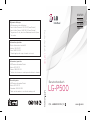 1
1
-
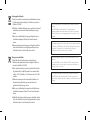 2
2
-
 3
3
-
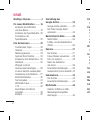 4
4
-
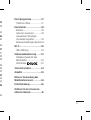 5
5
-
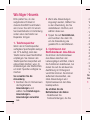 6
6
-
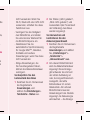 7
7
-
 8
8
-
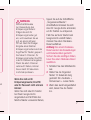 9
9
-
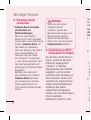 10
10
-
 11
11
-
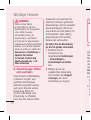 12
12
-
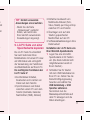 13
13
-
 14
14
-
 15
15
-
 16
16
-
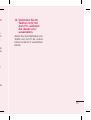 17
17
-
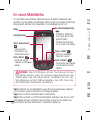 18
18
-
 19
19
-
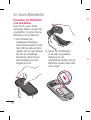 20
20
-
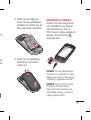 21
21
-
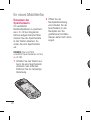 22
22
-
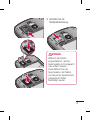 23
23
-
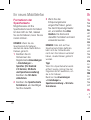 24
24
-
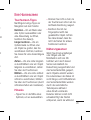 25
25
-
 26
26
-
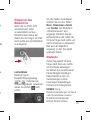 27
27
-
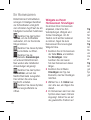 28
28
-
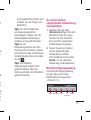 29
29
-
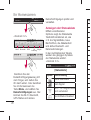 30
30
-
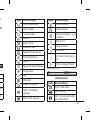 31
31
-
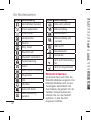 32
32
-
 33
33
-
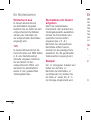 34
34
-
 35
35
-
 36
36
-
 37
37
-
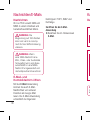 38
38
-
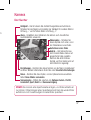 39
39
-
 40
40
-
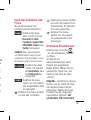 41
41
-
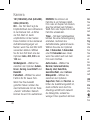 42
42
-
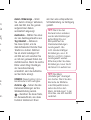 43
43
-
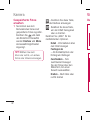 44
44
-
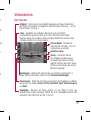 45
45
-
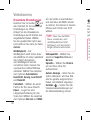 46
46
-
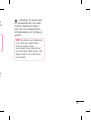 47
47
-
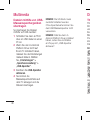 48
48
-
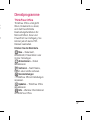 49
49
-
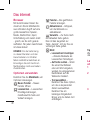 50
50
-
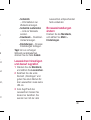 51
51
-
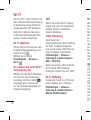 52
52
-
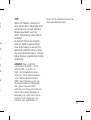 53
53
-
 54
54
-
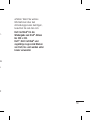 55
55
-
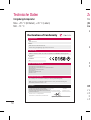 56
56
-
 57
57
-
 58
58
-
 59
59
-
 60
60
-
 61
61
-
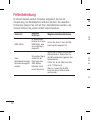 62
62
-
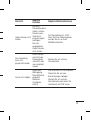 63
63
-
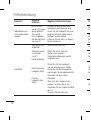 64
64
-
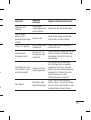 65
65
-
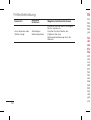 66
66
-
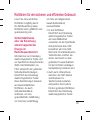 67
67
-
 68
68
-
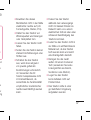 69
69
-
 70
70
-
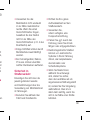 71
71
-
 72
72
-
 73
73
-
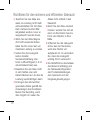 74
74
-
 75
75
-
 76
76
-
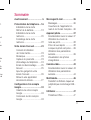 77
77
-
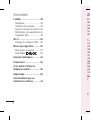 78
78
-
 79
79
-
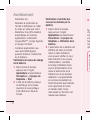 80
80
-
 81
81
-
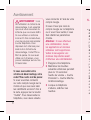 82
82
-
 83
83
-
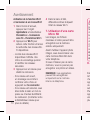 84
84
-
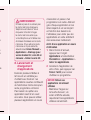 85
85
-
 86
86
-
 87
87
-
 88
88
-
 89
89
-
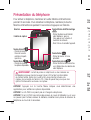 90
90
-
 91
91
-
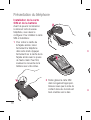 92
92
-
 93
93
-
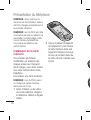 94
94
-
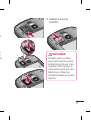 95
95
-
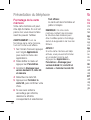 96
96
-
 97
97
-
 98
98
-
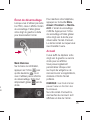 99
99
-
 100
100
-
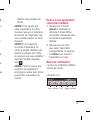 101
101
-
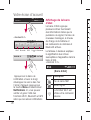 102
102
-
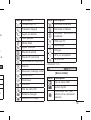 103
103
-
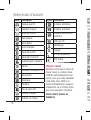 104
104
-
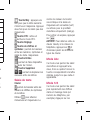 105
105
-
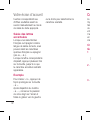 106
106
-
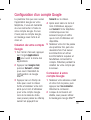 107
107
-
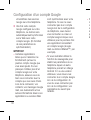 108
108
-
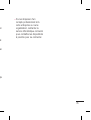 109
109
-
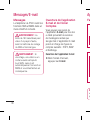 110
110
-
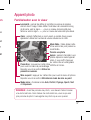 111
111
-
 112
112
-
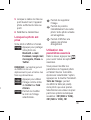 113
113
-
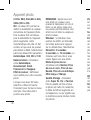 114
114
-
 115
115
-
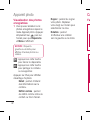 116
116
-
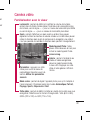 117
117
-
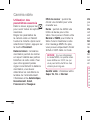 118
118
-
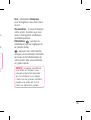 119
119
-
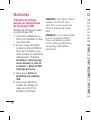 120
120
-
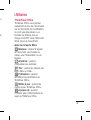 121
121
-
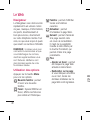 122
122
-
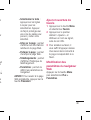 123
123
-
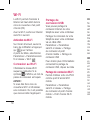 124
124
-
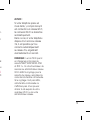 125
125
-
 126
126
-
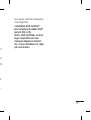 127
127
-
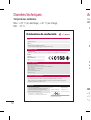 128
128
-
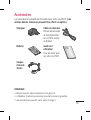 129
129
-
 130
130
-
 131
131
-
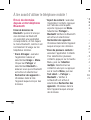 132
132
-
 133
133
-
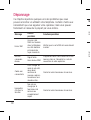 134
134
-
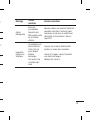 135
135
-
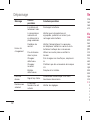 136
136
-
 137
137
-
 138
138
-
 139
139
-
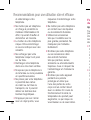 140
140
-
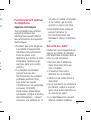 141
141
-
 142
142
-
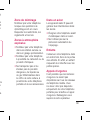 143
143
-
 144
144
-
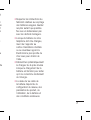 145
145
-
 146
146
-
 147
147
-
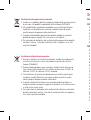 148
148
-
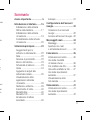 149
149
-
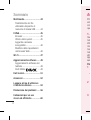 150
150
-
 151
151
-
 152
152
-
 153
153
-
 154
154
-
 155
155
-
 156
156
-
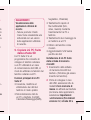 157
157
-
 158
158
-
 159
159
-
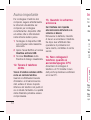 160
160
-
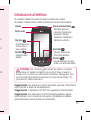 161
161
-
 162
162
-
 163
163
-
 164
164
-
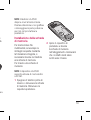 165
165
-
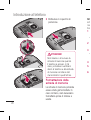 166
166
-
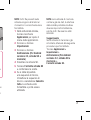 167
167
-
 168
168
-
 169
169
-
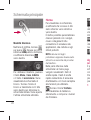 170
170
-
 171
171
-
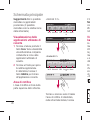 172
172
-
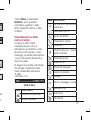 173
173
-
 174
174
-
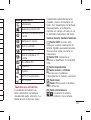 175
175
-
 176
176
-
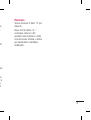 177
177
-
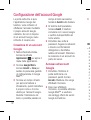 178
178
-
 179
179
-
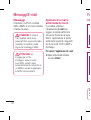 180
180
-
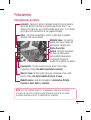 181
181
-
 182
182
-
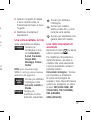 183
183
-
 184
184
-
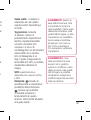 185
185
-
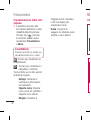 186
186
-
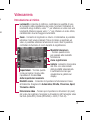 187
187
-
 188
188
-
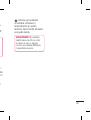 189
189
-
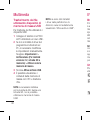 190
190
-
 191
191
-
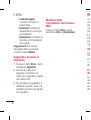 192
192
-
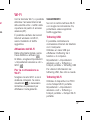 193
193
-
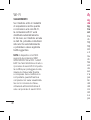 194
194
-
 195
195
-
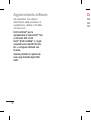 196
196
-
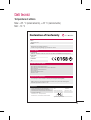 197
197
-
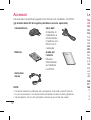 198
198
-
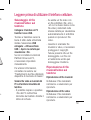 199
199
-
 200
200
-
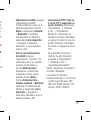 201
201
-
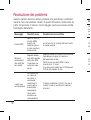 202
202
-
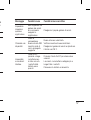 203
203
-
 204
204
-
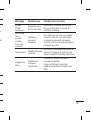 205
205
-
 206
206
-
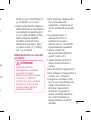 207
207
-
 208
208
-
 209
209
-
 210
210
-
 211
211
-
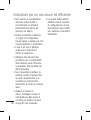 212
212
-
 213
213
-
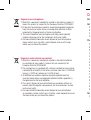 214
214
-
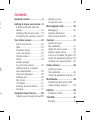 215
215
-
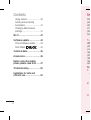 216
216
-
 217
217
-
 218
218
-
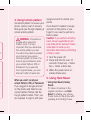 219
219
-
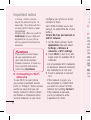 220
220
-
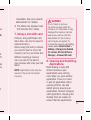 221
221
-
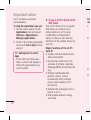 222
222
-
 223
223
-
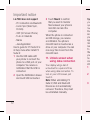 224
224
-
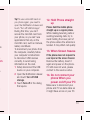 225
225
-
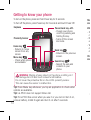 226
226
-
 227
227
-
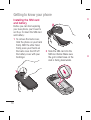 228
228
-
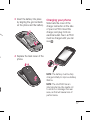 229
229
-
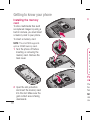 230
230
-
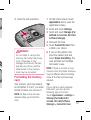 231
231
-
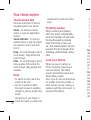 232
232
-
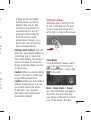 233
233
-
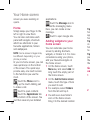 234
234
-
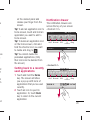 235
235
-
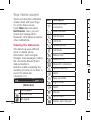 236
236
-
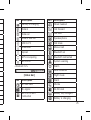 237
237
-
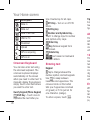 238
238
-
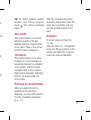 239
239
-
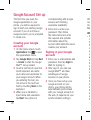 240
240
-
 241
241
-
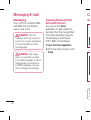 242
242
-
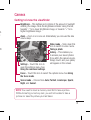 243
243
-
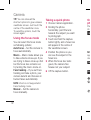 244
244
-
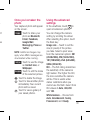 245
245
-
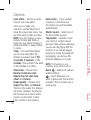 246
246
-
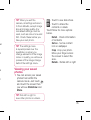 247
247
-
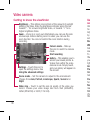 248
248
-
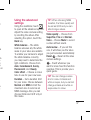 249
249
-
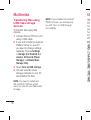 250
250
-
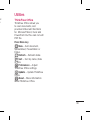 251
251
-
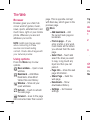 252
252
-
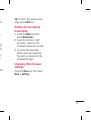 253
253
-
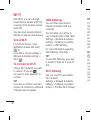 254
254
-
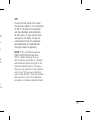 255
255
-
 256
256
-
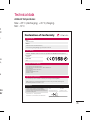 257
257
-
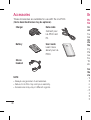 258
258
-
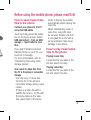 259
259
-
 260
260
-
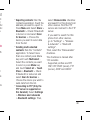 261
261
-
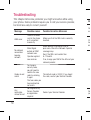 262
262
-
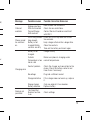 263
263
-
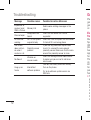 264
264
-
 265
265
-
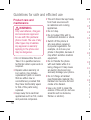 266
266
-
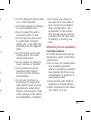 267
267
-
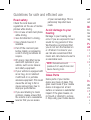 268
268
-
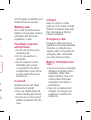 269
269
-
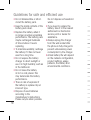 270
270
-
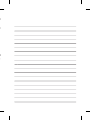 271
271
-
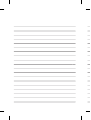 272
272
-
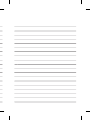 273
273
-
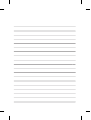 274
274
in anderen Sprachen
- English: LG P500 User manual
- français: LG P500 Manuel utilisateur
- italiano: LG P500 Manuale utente
Verwandte Papiere
-
LG P500 Benutzerhandbuch
-
LG P500 Benutzerhandbuch
-
LG P500 Benutzerhandbuch
-
LG LGP350.ABALRD Benutzerhandbuch
-
LG LG Swift 2X P990 Benutzerhandbuch
-
LG LGP990.AVD2WA Benutzerhandbuch
-
LG LGP970.AFRAKW Benutzerhandbuch
-
LG LGP350.ABALRD Benutzerhandbuch
-
LG LGP350.ABALRD Benutzerhandbuch
-
LG LGP350.ABALRD Benutzerhandbuch